Инструкция по регистрации на портале госуслуги. Как зарегистрироваться на «Госуслугах» и упростить себе жизнь
Время строительства коммунистического будущего в нашей стране закрепилось в умах многих взрослых граждан мыслями о том, что получение госуслуг тесно связано с неизбежностью долго стоять в длинных очередях. И данное утверждение оказалось таким прочным, что в настоящее время сайт Госуслуги, с помощью которого можно из собственного дома решить множество различных проблем, у большинства людей возникает недоверие. В этой статье мы решили рассказать вам о том,
Госуслуги без очередей
Портал госуслуги представляет собой единую систему доступа ко всем сведениям, связанными с услугами и ведомствами из федерального реестра государственных услуг, согласно законодательству РФ. Для того, чтобы обработать электронное заявление, на сайте используется специальная информационная система межведомственного взаимодействия. Регистрация на Интернет-Портале — «Госуслуги» дает большие возможности пользователю. Из своего дома можно без проблем произвести проверку собственной задолженности, подать заявку на получение либо замену водительского удостоверения, оплатить штрафы ГИБДД и т. д.
Вероятнее всего, что об этом сайте основная половина россиян попросту даже не знает. А те же граждане, которые знакомы с сайтом, весьма успешно им пользуются. Большинство людей очень плохо ориентируются в бесконечной численности всех кабинетов данного портала. Но все же, тех, кто хочет узнать способы регистрации на сайте — Госуслуги, с каждым днем становится все больше и больше.
Как же можно найти данный сайт
Для того, чтобы начать пользоваться всеми преимуществами сайта необходимо перейти по ссылке gosuslugi.ru. Вы сразу же попадете на этот сайт. Там вам сперва будет предложено указать место своего жительства. Это можно сделать, выбрав кнопку Ваше местоположение в верхней части страницы. Немного ниже расположена панель меню, содержащая 3 пункта:
- Органы Власти,
- Государственные услуги,
- Поиск услуг.
Они открывают пользователю содержимое и производят функции по желанию и зарегистрировавшегося человека и того, кто не прошел данную процедуру. По этой причине, перед прохождением регистрации на портале Госуслуги, необходимо внимательно изучить тот ресурс, которым вы хотите доверить свои собственные данные. Перейдя на страницу Госуслуги, вы уведете весь перечень оказываемых услуг, разбитых на категории.
В разделе — Органы власти вы найдете все те структуры, которые участвуют в оказании госуслуг.
Раздел — поиск услуг работает аналогично поиску в сети, т.е. чем точнее будет ваш запрос, тем более конкретный вы сможете получить ответ.

Подготовка сведений для регистрации
Все же, возвратимся к основной теме нашей статьи, так как вероятнее всего, если пользователь захочет поинтересоваться, каким образом следует производить регистрацию на сайте госуслуги, он наверняка знает все его возможности.
Исходя из этого, необходимо выбрать кнопку Регистрация, расположенную в верхнем правом углу (под надписью Личный кабинет), и ознакомится с информацией.
Далее, следует начать заполнять форму справа. Но лучше всего, иметь под рукой страховое свидетельство (СНИЛС) и паспорт РФ. Кроме этого, потребуется номер сотового телефона либо адрес электронного ящика, поскольку пройти регистрацию на сайте Госуслуги можно только указав или то, или другое.
Вы сможете убедиться в этом, если перейдете по ссылке – У меня нет сотового телефона. В данном случае, система предложит вам указать электронный адрес. Если, к примеру, у вас не имеется ни телефона, ни электронного адреса, то можно указать чужую почту (конечно же, с полного согласия ее владельца), так как для портала Госуслуги нет никакой разницы, какой именно адрес вы укажете. Это же касается и сотового телефона.
Проходим регистрацию
Здесь мы рассказываем вам о том, . И помимо советов здесь вы найдете видео. Прежде чем выбрать кнопку Регистрация, вы можете ознакомиться со всеми условиями пользования и конфиденциальности, уточнив те нюансы, которые касаются регистрации на госуслугах. Но на дальнейшие действия данное знакомство никаким образом не повлияет.
Если при регистрации вы указали номер мобильного телефона, то ожидайте поступления предложения его подтверждения. Вы это сделаете, произведя ввод кода подтверждения, который вам в свою очередь пришлет сайт Госуслуги в смс-сообщении. В том случае, если вы указали свой электронный адрес, то на почту вам придет письмо, в котором будет вам предложено перейти по соответствующей ссылке.

Доверяем порталу госуслуги персональные данные
Затем вы перейдете в секретный раздел, в котором необходимо будет придумать и ввести личный пароль. После принятия поздравлений с успешным прохождением регистрации, вы можете спокойно переходить к получению интересующих вас госуслуг, которые в свою очередь, не будут требовать от вас проверенных данных и подтверждения личности. Но все же, лучше выбрать кнопку – Войти и заполнить персональные данные, если вы хотите быть полноправным клиентом данного портала и без каких-либо ограничений пользоваться большим спектром оказываемых государственных услуг.
Занимаемся заполнением формы
Прежде чем вы перейдете на страницу, где находится форма заполнения персональных данных, вам нужно будет произвести вход в личную учетную запись, с указанием своего сотового номера (либо электронного адреса) и пароля. Перейдя на эту страницу, вы обнаружите там уже указанные данные и предложение – перейти к редактированию. Переходим туда и нажимаем кнопку Подтвердить, дав свое соглашение о подтверждении личной учетной записи. Далее, вы попадаете на страницу — Проверка и заполнение личных данных. Здесь вам нужно будет заняться прохождением одного из трех этапов процесса подтверждения — Ввод персональных данных. Эта процедура довольно простая. После заполнения необходимых полей, можно выбрать- или- Продолжить, или продолжить позже. Все введенные данные сохраняться, поскольку пройти регистрацию на портале госуслуги можно с перерывами. Если все поля были заполнены правильно, нужно нажать кнопку- Продолжить и отправить персональные данные на автопроверку. О ходе этой процедуры вас оповестит открывшаяся страница последующего этапа подтверждения вашей учетной записи. Следует обязательно обратить свое внимание на маркеры, расположены с левой стороны от проверяемых пунктов: Проверка данных…. И проверка СНИЛС. Проверенная позиция будет отображаться зеленым кружком с галочкой, который появится сразу же. А рядом с пунктом – Проверка данных … около маркера определенный период времени по кругу будет вращаться две стрелки, как бы догоняя, друг дружку.
Пока будет идти данная проверка, вы сможете понять, каким образом можно зарегистрироваться на портале Госуслуг. Это не так уж и трудно. Вы сможете также прочесть в нижней части страницы, что проверка занимает 2-3 минуты. Но также может растянуться по времени и до 5 суток. Но следует отметить, что она может продолжаться даже в случае, если вы полностью выйдете из системы и закроете страницу. В том случае, если все обойдется, и нижний маркер загорится зеленым цветом, это означает, что проверка ваших персональных данных завершилась. Об этой вы сможете узнать из смс –оповещения (если номер вашего сотового телефона был ранее указан) либо из письма (если вы указывали электронный адрес).
На сайте вы будете подведены к развилке 3-ех дальнейших вариантов ваших действий. Для подтверждения личности, следует нажать кнопку – Войти повторно. А кнопка — перейти в каталог услуг поможет открыть доступ к более расширенному перечню госуслуг. Но для того, чтобы получить доступ к более серьезным возможностям, следует незамедлительно произвести подтверждение личности. Если же у вас возникнут сомнения, касательно целесообразности подтверждения личной учетной записи, необходимо обратить свое внимание на каталог уже доступных вам услуг, и посмотреть, имеется ли там то, ради чего вы желаете проходить регистрацию на сайте Госуслуги.
Подтвердив личность, вы сможете увеличить практически до максимума возможности личной учетной записи и беспрепятственно пользоваться всеми юридически значимыми услугами. В ином случае, вам не удастся, к примеру, произвести оформление заграничного паспорта, или регистрацию по месту своего жительства, поставить на учет транспортное средство и т.д. Исходя из этого, нужно подтверждать учетную запись сразу.

Подтверждаем
Теперь необходимо перейти к подтверждению. Занимаясь прохождением уже знакомой вам процедуры авторизации (в данном случае, кроме своего мобильного номера и электронного адреса, можно ввести СНИЛС), и снова встать перед выбором. Далее, вам будет предложено три варианта подтверждения личной учетной записи. После того, как вы выберите вариант — Обратиться лично, вам нужно будет лично посетить специализированный центр обслуживания, предъявив сотруднику, удостоверение личности, данные которого были указаны вами в момент прохождения регистрации на сайте. Если же вы пожелаете получить по почте письмо с кодом, то обязательно следует сообщить адрес, заполнив специальную форму. Данное письмо может идти около двух, трех недель. Но как правило, оно приходит к указанному адресату намного раньше (в течение 5-6 дней). А вот повторная отправка этого письма будет возможна только через месяц.
Электронная подпись
Условия подтверждения личных данных при помощи электронной подписи, либо УЭК весьма подробно описаны в сообщении, которое сможет появиться на страничке после выбора данного варианта. Список всех аккредитованных удостоверяющих центров, где производится выдача средства электронной подписи, опубликован на сайте Минкомсвязи РФ, а УЭК можно будет получить на портале Уполномоченных компаний субъектов РФ.
Важно знать: электронная подпись – это определенный набор электронных символов. Он присоединяется к специальному электронному документу, который в свою очередь требует подтверждения подписавшей его личностью.
Электронную подпись можно использовать для подтверждения личности при предоставлении муниципальных и государственных Интернет-услуг, которые требуют строгой идентификации.

Персональные данные
Если вы выбрали вариант почтовой отправки, то вы перейдете на страницу- Персональные данные, с отображающимся окном для ввода кода, который уже отправлен. А пока вы можете заняться проверкой главной информации своих личных данных, и если необходимо отредактировать их, либо добавить настоящие данные, к примеру, реквизиты водительского удостоверения, ИНН, номера телефона и т.д. В том случае, если вы не помните (либо не знаете) личный ИНН, необходимо пройти по ссылке с предложением его поиска, конечно же, если он существует. И спустя 293 минуты, ваш номер появится на странице и загорится маркер зеленым цветом. «Подтверждено».
Можно также перейти во вкладку — Настройка учетной записи, и в разделе — Общие — произвести смену пароля, либо ввести секретный вопрос с ответом, для обеспечения более надежной защиты личной учетной записи.
В разделе – События безопасности, вам будет показаны все эти события. Они помогут вам настроить уведомления. Через небольшое время, после того, как письмо с кодом подтверждения будет вам отправлено, на странице личных данных вы увидите ссылку на сервис – Почта России. С помощью нее вам предоставляется возможность производить отслеживание хода всех операций связанных с пересылкой письма.
Финишируем
После получения письма, необходимо пройти в личный кабинет и ввести код активации в соответствующем поле выбрать кнопку-Далее, и прочесть пришедшее вам сообщение, в котором будет написано – Ваша учетная запись активирована. Теперь вы являетесь обладателем собственного кабинета и можете воспользоваться любыми электронными услугами органов власти. Вы также можете производить авторизацию при помощи средств электронной подписи, и восстанавливать доступ к личному профилю, посетив центр обслуживания. Лучше не откладывать в дальний ящик процедуру введения кода, поскольку это временное промедление может негативно для вас обернуться (допустим, код будет считаться недействительным). Разумеется, нет ничего в этом страшного, поскольку можно произвести повторный запрос и подождать некоторое время.
На дворе 21 век и надо в полной мере пользоваться «плюшками» в интернете. Одной из них является получение государственных услуг. А для этого нам необходима регистрация на сайте госуслуги. Инструкция будет рассмотрена ниже, а пока немного общей информации.
Единый портал государственных и муниципальных услуг или как его ещё называют электронное правительство открылся ещё 15 декабря 2009 г. и предназначен он для предоставления госуслуг гражданам РФ в электронном виде. Проще говоря, избавить нас с Вами от стояния в очередях, например, для получения какой-нибудь бумажки от госорганов.
Самые популярные госуслуги доступные после регистрации на сайте
- получение информации о выписанных ГИБДД штрафов за нарушение ПДД;
- подача документов на (пройдите по ссылке — там есть инструкция на этот счёт)
- проверка состояния индивидуального лицевого счета в Пенсионном фонде;
- проверка наличия налоговой задолженности (читайте инструкцию « »);
- регистрация -постановка на учет транспортных средств;
А сейчас набирают обороты такие виды сервиса, как оплата услуг ЖКХ и запись на приём к врачу. И всё это не выходя из дома!
Способы регистрации на сайте госуслуг
- с помощью страхового номера индивидуального лицевого счета (СНИЛС) в Пенсионном фонде (в этом случае придется получить код активации для госуслуг – по обычной почте или в офисах продаж и обслуживания клиентов «Ростелекома»);
- с помощью электронной подписи, записанной на цифровом носителе (можно купить в офисах продаж и обслуживания клиентов «Ростелекома»);
Насчёт второго способа и офисов Ростелекома я никаких инструкций дать не могу, потому как просто не интересовался этим, а вот первый- по обычной почте давайте разберём подробно.
Для начала у Вас под рукой должны быть: личный паспорт, СНИЛС и адрес электронной почты. Если Вы ещё не завели электронную почту, то поспешите это сделать на моём блоге есть инструкция: ""Как создать электронную почту на mail.ru и yandex.ru"". Воспользуйтесь поиском по сайту и почитайте.
Регистрация на сайте госуслуги. Инструкция
В первую очередь заходим по адресу: https://www.gosuslugi.ru/ , в открывшемся окне, для начала выбираем местоположение, если оно не соответствует Вашему. Обычно оно определяется автоматически при входе на портал госуслуг, но стоять там будет столица Вашего региона или области, а может быть и надпись «Выберите регион». Короче, если система не определила жмём в это место:
Просто поставьте точку во всплывшем окошке на «Определить автоматически» и «Сохранить»:

Чтобы не было разнотолков по поводу регистрации на сайте госуслуг, сразу же внесу некоторые пояснения. А именно, учётные записи бывают трёх видов:
- Упрощённая.
- Стандартная.
- Подтверждённая.
Вот в зависимости от вида Вашей учётной записи в госуслугах и будут доступны или не доступны некоторые услуги. Например, упрощённая (от стандартной практически не отличается) даёт возможность только оплатить ЖКУ, записаться к врачу и ещё какую-то незначительную малость. Ну а подтверждённая уже предоставляет всё «что душе угодно».

Шаг 1. Предварительная регистрация или упрощённая учётная запись госуслуг.
Здесь ничего сложного заполняем необходимые поля и жмём «Зарегистрироваться»:

Если ошиблись с номером мобильного можно «Изменить данные». Вводите код, который придёт по SMS. Если не дождались SMS, что довольно таки часто происходит у госуслуг, щёлкаем по "Попробовать через электронную почту" и в полученном с портала письме проходим по ссылке. Если дождались, вводим, потом на «Продолжить»:

Придумываем и набираем два раза пароль, клик по "Готово":

Получаем поздравление после которого нас тут же перекинет обратно на портал и на этом первый пункт инструкции закончен:

Но не спешите радоваться Вы прошли только предварительную регистрацию. А это упрощённая учётная запись и значит в полном объёме наиболее популярными госуслугами воспользоваться не получиться! Так что набирайтесь терпения, а скорее всего не на один день и пройдите полную регистрацию, то есть сделайте подтверждённую учётную запис ь.
Шаг 2. Заполнение личных данных при регистрации на портале госуслуг.
Итак, входим в свой личный кабинет. Кстати бывает так, что открывается окно и там где Вы вводили номер телефона или электронную почту вдруг появляется надпись «СНИЛС». Иногда люди теряются, но ничего страшного здесь нет. Просто внизу, в строчке «Вход с помощью:» нажмите на ссылку «Телефона/почты» и всё встанет на свои места:
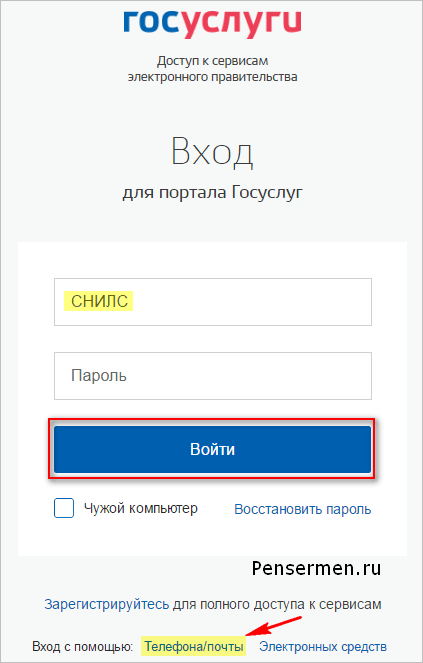
Вошли. Видим свои личные данные, нажимаем ""Редактировать"", если есть необходимость, редактируем и сохраняем. Или же сразу нажимаем «Заполнить профиль»:

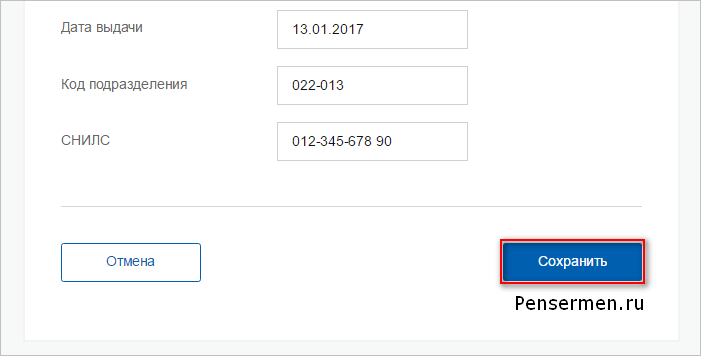
Кстати, возможно Вам откроется сразу такое информационное окно. Ну тут и без всяких инструкций ясно — жмём сразу «Подтвердить», а дальше по отработанной схеме как наверху:

Для подтверждения Вам будет необходимо в нижем поле ввести СНИЛС. Если кто не знает что такое, выглядит он вот так:

После заполнения и сохранения личных данных, они отправляются на автоматическую проверку. Итак пунк №2 инструкции позади.
Шаг 3. Проверка введенных данных во время регистрации на сайте госуслуг.
Пока Ваши данные проходят проверку в Пенсионном Фонде РФ и ФМС иногда может пройти немало времени и на сайте госуслуг будет висеть такая картинка:

Как только проверка закончится Вы получите СМС-ку или письмо на электронную почту, на сайте отобразится уведомление и у Вас уже будет стандартная учётная запись:


Вновь получаем поздравления и видим доступными услуги Вот и с третьим пунктом инструкции покончено.
Осталось только подтвердить личность. Раньше это называлось активацией.
Шаг 4. Инструкция по подтверждению личности для сайта госуслуг.
Нажимаем кнопку ""Подтвердить"":
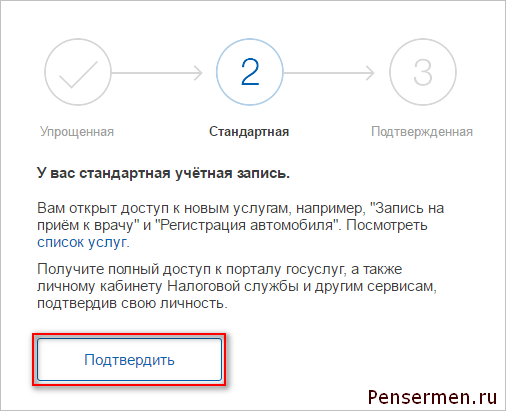
и видим следующее:
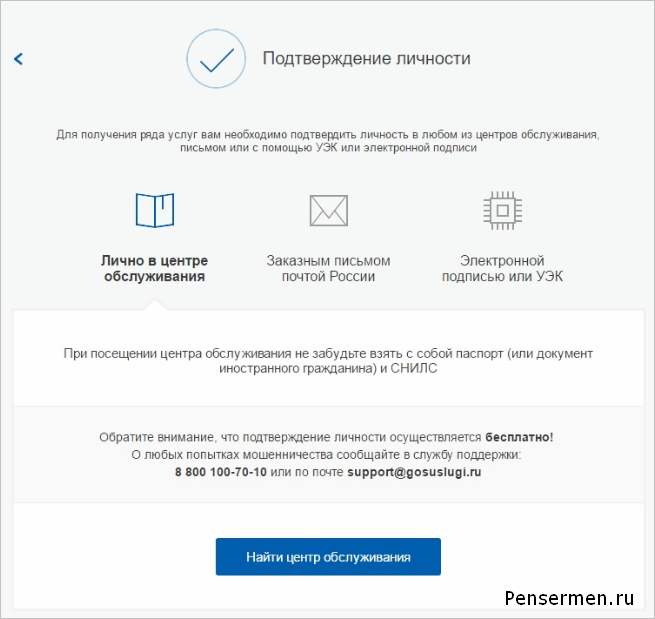
Как видно из картинки, госуслугами предлагается три способа подтверждения. ""Лично в центре обслуживания""- наименее привлекательный способ. «Электронной подписью или УЭК», вероятно, самый быстрый. Наиболее популярный способ для сайта ""Заказным письмом почтой России"". Если щёлкните по картинке с этой надписью, необходимо будет заполнить форму открывшеюся под ней и нажать кнопку ""Заказать письмо"":

После этого откроется страница с Вашими персональными данными, только добавиться ещё одно информационное окно. Несколько ниже оно изображено На этом инструкция по основным нашим действиям на сайте госуслуг можно считать законченной. Остаётся дождаться письма. Обычно извещение на получение заказного письма приходит не позднее чем через две недели после подтверждения личности на сайте.
Получив письмо необходимо ввести код, указанный в нём, в поле на главной страничке персональных данных Вашего личного кабинета, или на страничке госуслуг для подтверждения личности, после нажатия на «Подтвердить»:

После ввода кода появиться окно подтверждения учётной записи и Вам станут доступны все имеющиеся госуслуги на портале:

На этом всё. Надеюсь, что эта инструкция по регистрации на сайте госуслуги окажется для Вас полезной.
Удачи Вам! До скорых встреч на страницах блога «ПенсерМен».
Сотни тысяч россиян уже несколько лет пользуются удобным дистанционным сервисом для получения государственных услуг, не теряя времени на поездки в уполномоченные инстанции. Речь идет о портале Gosuslugi.ru, который создан для упрощения процедур подачи различных заявлений, записи на прием и получения информации о налогах, штрафах, пенсии и многом другом. Если вы еще не зарегистрированы на сервисе, эта подробная инструкция поможет пройти данную процедуру и начать пользоваться удобным онлайн-инструментом, который сэкономит вам массу времени и нервов.
Уровни учетных записей
Физические лица могут получить доступ к услугам в ограниченном или полнофункциональном режиме. Объем доступных инструментов зависит от уровня учетной записи, которых всего три:
Упрощенная учетная запись – это начальная ступень, на которой пользователь может получать информацию, доступную на портале для ознакомления (условия оформления различных документов, сроки и требования и т.д.). Для получения такого варианта доступа достаточно ввести свое имя и фамилию, электронный адрес и номер мобильного.
Стандартная учетная запись предоставляет расширенный функционал, включающий уточнение данных о задолженностях и другие информационные услуги.

Подтвержденный аккаунт дает полный доступ к любым услугам, вплоть до оформления паспортов, получения лицензий, регистраций и других документов. От пользователя требуется ввод дополнительных данных и прохождение идентификации путем визита МФЦ, заверения электронной подписью или картой УЭК.

Мы рассмотрим процесс регистрации на портале «ГосУслуги», начиная от создания упрощенной учетки и заканчивая получением высшего уровня доступа.
Пошаговая инструкция по регистрации
Перед началом работы подготовьте свой паспорт РФ, СНИЛС, полис ОМС, военный билет, водительские права и другие документы, благодаря которым вы сможете получить доступ к расширенному функционалу портала.
Введите в строку вашего браузера адрес портала gosuslugi.ru. В окне откроется главная страница сайта, которая выглядит следующим образом:

В правой части страницы находится блок под названием «Вход в Госуслуги». Нажмите белую кнопку «Зарегистрироваться».
- Заполните все данные, запрошенные системой:
- Фамилию;
- Мобильный номер (тот, которым пользуетесь постоянно);
- Адрес электронной почты (действующий).
Ознакомьтесь с документами «Условия использования» и «Политика конфиденциальности», а затем нажмите «Зарегистрироваться».

Подтвердите указанный номер мобильного телефона. Вы получите индивидуальный код в смс-сообщении – его нужно будет ввести в специальное окошко и нажать синюю кнопку «Продолжить». Если код будет введен верно, вы получите доступ в .

В случае успешного подтверждения нужно будет придумать пароль и запомнить его, поскольку он понадобится для авторизации в личном кабинете при каждом использовании сервиса «ГосУслуги».

Подтвердите электронный адрес, введенный при регистрации. Вам на почту придет письмо со ссылкой, по которой нужно будет перейти.

После подтверждения телефона и электронного адреса в личном кабинете в разделе «Мои данные» в блоке «Контактная информация» напротив строк с этими параметрами появятся зеленые кружки с галочкой внутри.
Итак, теперь у вас есть упрощенная учетная запись в системе ЕСИА, дающая право на получение справочной информации. Если вам нужен расширенный функционал, вы можете добавить в личные данные СНИЛС – это поднимет уровень вашей учетки до уровня «Стандарт». После этого вы сможете , записываться к врачам, регистрировать товарные знаки.
Подтверждение учетной записи
Получить полный доступ ко всем сервисам, включая дистанционное оформление документов, можно только после прохождения установленной процедуры идентификации.

Для этого нужно пройти несколько шагов:
- Заполнить раздел «Мои данные» (СНИЛС и паспортные данные в обязательном порядке – остальные по желанию).
- Получить письмо об успешном прохождении проверки в автоматическом режиме.
- Подтвердить личность одним из трех способов:
- Прийти в ближайший Центр обслуживания (Это рекомендованный способ подтверждения личности );
- Заказать код для подтверждения по Почте России;
- Применить средство электронной подписи или УЭК.
Рекомендованный способ идентификации – это посещение Центра обслуживания. Обычно они расположены в отделениях Почты России и офисах «Ростелеком». Для подтверждения личности нужно будет предоставить паспорт и СНИЛС.

Адреса ближайших центров вы найдете по ссылке, нажав на «Найти ближайший центр обслуживания » в инструкции по подтверждению личности. Перед вами откроется карта, на которой синими точками будут обозначены центры. Нажав на них, вы увидите режим работы конкретного учреждения.

При выборе варианта с заказным письмом придется ждать доставки кода около двух недель. Для его получения на почте нужно предъявить паспорт и извещение, которое придет в почтовый ящик. Затем нужно будет ввести идентификационный код из письма в личном кабинете.
Существует одно ограничение данного способа, подтверждая личность по заказному письму (Почта России), Вы не сможете получить доступ к личному кабинету налогоплательщика на портале nalog.ru.
В нашем случае письмо с кодом подтверждения дошло за 4 дня.
![]()

Ввод личных данных
Раздел «Мои данные» на главной странице персональных данных содержит персональную информацию владельца учетной записи на портале «ГосУслуги». Анкета включает пять блоков:

- Основная информация:
- Дата рождения;
- Место рождения;
- Гражданство;
- Паспортные данные;
- СНИЛС.
- Контактная информация:
- Мобильный телефон;
- Электронная почта;
- Адрес по прописке;
- Адрес проживания;
- Номер домашнего телефона.
- Документы:
- ИНН;
- Водительское удостоверение;
- Свидетельство о рождении;
- Полис ОМС;
- Заграничный паспорт;
- Военный билет.
- Информация о детях.
- Транспортные средства в собственности.
Для ввода данных нужно нажать на кнопку «Добавить …», где вместо троеточия стоит наименование документа.

После введения личных данных на странице начнется автоматическая проверка. Информация будет сверена с базами Пенсионного фонда и ФМС. Обычно эта процедура длится несколько минут. В отдельных случаях проверка может занять несколько часов, но это скорее исключение.

По завершению проверки на электронную почту и в личный кабинет на портале «ГосУслуги» придут соответствующие уведомления. Информация будет сохранена в учетной записи, и пользователю больше не придется вручную вводить данные при оформлении заявок на предоставление государственных сервисов.

Регистрация кабинета организации
Пользоваться государственными и муниципальными услугами портала дистанционно могут не только физические лица, но и организации, а также индивидуальные предприниматели, так же можно по паспорту . Список наиболее востребованных сервисов для юрлиц включает:
- Проверку долгов судебным приставам;
- Справку и наличии судебного производства;
- Госрегистрация юрлица при его создании;
- Оформление приглашений для иностранных граждан;
- Запрос на статистические данные;
- Выписки из различных реестров;
- Сдача отчетностей;
- Регистрация сертификатов соответствия и многое другое.
Право на создание учетки организации имеет только ее руководитель или его заместитель, который может действовать от имени фирмы без доверенности. Чтобы зарегистрироваться, необходимо сначала получить электронную подпись. Регистрация организации состоит из нескольких этапов:

- Ввод персональных данных руководителя.
- Проверка информации в государственном ведомстве.
- Подтверждение личности при помощи электронной подписи или визита в Центр обслуживания.
Загрузите главную страницу сайта «ГосУслуги» и авторизуйтесь в личном кабинете. Выберите в выпадающем списке в самом верху опцию «Для юридических лиц», а затем нажмите на кнопку «Получение личного кабинета» (на принтскрине эти кнопки выделены красной рамкой).


Ознакомьтесь с условиями подключения личного кабинета юридического лица и нажмите «Продолжить».

На экране откроется подробная инструкция по работе с электронной подписью. Нужно выполнить все требования, а затем перейти к вводу данных организации согласно уставным и регистрационным документам. После проверки введенной информации учетная запись юридического лица будет активирована.

При возникновении вопросов и проблем в процессе регистрации вы можете обратиться в техподдержку, набрав на мобильном телефоне номер 115. Также обсудить возникшую ситуацию можно в официальных группах портала «ГосУслуги» в социальных сетях.
Первоочередным шагом при работе с порталом gosuslugi.ru является регистрация пользователя и вход в Личный кабинет. Без этого функционал сайта будет недоступен. Все, что может делать посетитель портала – просматривать информацию о различных услугах, но получить ни одну из них он не сможет. При этом регистрация физического лица в Личном кабинете сайта Госуслуги занимает совсем немного времени. Процедура создания нового аккаунта имеет свои нюансы, о которых будет рассказано в этой статье.
Как пройти регистрацию на сайте?
Если человек хотя бы единожды регистрировался на интернет-порталах, то наверняка уже имеет представление о том, как проходит регистрация физического лица на портале Госуслуг. Перейдя на официальный сайт, на главной странице пользователь может увидеть блок с двумя большими кнопками – Войти и Зарегистрироваться. Если еще нет аккаунта на www.gosuslugi.ru , нужно нажать на вторую кнопку.

Важно: зарегистрироваться на сайте и получить доступ в ЕСИА (единой системе идентификации и аутентификации) может каждый желающий, услуга предоставляется бесплатно.
Дальше будет видна стандартная для процедуры регистрации на большинстве сайтах форма, в которой необходимо ввести действительные (настоящие) имя, фамилию и контактные данные (адрес электронной почти или телефонный номер) в правильном формате.

Внимание: при регистрации потребуется доступ к указанному номеру телефона и электронному почтовому адресу.
После нажатия на синюю кнопку Зарегистрироваться физическому лицу будет отправлено письмо на указанную электронку или SMS с комбинацией чисел для подтверждения регистрации на сайте Госуслуги.
Важно: если используется мобильный телефон для регистрации, лучше держать его под рукой, так как отправленный на указанный номер код будет действителен всего 300 секунд, после чего ввести его в графу подтверждения аккаунта уже не удастся.
После активации учетной запись одним из способов (используя смс-код или ссылку в письме, отправленном на электронку) необходимо будет создать пароль для входа на сайт.

В профиле на Госуслугах будут указаны персональные данные, в частности информация из паспорта и СНИЛС, поэтому важно защитить аккаунт надежным паролем. Чтобы пароль имел высокую степень безопасности, он должен быть составлен с учетом следующих пунктов:
- минимальная длина пароля – 8 символов;
- в нем должны быть латинские прописные буквы;
- пароль должен содержать цифры;
- одинаковые знаки не должны находиться рядом;
- в пароле должны быть использованы знаки пунктуации, например, !?;)
- спецсимволы * и # не должны присутствовать в пароле.
Под полем для введения пароля будет видна подсказка, указывающая на его степень надежности. Пароль, соответствующий всем вышеперечисленным критериям, будет иметь очень высокую степень надежности, а значит, персональные данные будут защищены от посторонних лиц.
Учетная запись пользователя
Выполнив эти несложные действия, пользователь увидит сообщение об удачном завершении регистрации и будет автоматически перенаправлен на сайт через 3 секунды.

Упрощенная запись
На этом этапе человек является владельцем упрощенной учетной записи. Она предоставляет возможность просматривать информацию об услугах, связываться со службой поддержки портала, оплачивать штрафы ГИБДД, узнавать судебную задолженность и погашать ее онлайн. Но все остальные услуги будут недоступны, поэтому дальше нужно «поднять» свою учетку с упрощенной до стандартной.

Стандартная запись
Как видно, просто зарегистрироваться на портале Госуслуги.ру недостаточно, если хочется использовать весь функционал официального сайта. Получать государственные услуги станет возможным только после внесения персональных данных в профиль и подтверждения личности. Для перевода записи в стандартную достаточно указать паспортные данные и .
На заметку: иностранные граждане, проживающие на территории РФ, так же имеют право на создание аккаунта стандартного типа. Но условием для этого является получение СНИЛС в Пенсионном фонде по месту регистрации.
Владельцам стандартной учетной записи доступен более широкий перечень услуг, в частности, появляется возможность оформления выписки из пенсионного фонда, регистрации транспортного средства. После введения паспортных данных и указания номера СНИЛС начнется проверка полученных сведений и их сверка с базой в Пенсионном фонде и ФМС. Эта процедура может потребовать около 15 минут ожидания.
Подтвержденная запись
После получения учетной записи стандартного типа регистрацию на Госуслугах еще нельзя назвать завершенной на 100%. Для получения полного доступа нужно иметь подтвержденный аккаунт. После того как будут введены все данные в Личном кабинете, нужно подтвердить личность одним из предусмотренных для этого способом:
- посетив лично МФЦ (при себе нужно иметь паспорт);
- используя ;
- используя код доступа, полученный заказным письмом по почте.
Внимание! Регистрация на едином портале www.gosuslugi.ru с подтвержденной учетной записью позволяет пользоваться всем функционалом сайта без ограничений. Появится возможность оформлять документы (загранпаспорт, водительское удостоверение и т.д.), записывать детей в сад, оформлять регистрацию по месту жительства, и многое другое.

Выбрав вариант подтверждения личности письмом по почте, нужно иметь в виду, что не будут доступны услуги, предоставляемые Налоговой службой. К тому же для получения письма придется посещать почтовое отделение, так что этот способ считается самым неудобным.
Так как электронной подписью обладают лишь некоторые пользователи, самым популярным способом подтверждения аккаунта становится личное обращение в центр обслуживания клиентов. В ходе регистрации портал государственных услуг Госуслуги предложит найти на карте ближайшие отделения МФЦ.

Перед тем как зарегистрироваться на сайте Госуслуги, полезно ознакомиться с пошаговой инструкцией, представленной в этой статье, и тогда не возникнет трудностей при прохождении этой процедуры. Надо внести данные в Личный кабинет и получить статус подтвержденной учетной записи. Это позволит сэкономить гораздо больше времени и сил на оформление документов и получение различных государственных услуг в дальнейшем.
Зачем нужна на сайте Госуслуги полная регистрация? Для того, чтобы упростить получение многих документов и массы полезной информации без длительных походов в соответствующие государственные учреждения, без очередей.
Например, это может быть получение загранпаспорта с электронным чипом (на 10 лет) или без чипа (на 5 лет), замена паспорта гражданина РФ, замена водительского удостоверения в связи с истечением срока его действия, регистрация транспортных средств, запись на прием к врачу, в детский сад, в школу, а также вопросы, связанные , с налогами и т.д.
1.
2.
3.
4.
5.
6.
7.
8.
9.
10.
Процедуру регистрации на портале Госуслуг также еще называют: пройти регистрацию, зарегистрироваться, зарегаться, создать (завести) личный кабинет госуслуг, электронный кабинет госуслуги, завести свой аккаунт, создать учетную запись.
Как зарегистрироваться на сайте Госуслуги? Пошаговая инструкция, приведенная ниже, включает 3 (три) этапа:
- упрощенная учетная запись,
- стандартная и
- подтвержденная учетная запись.
Чтобы иметь доступ ко всем возможностям, нужно пройти все три этапа и в итоге получить подтвержденную учетную запись.
Логин и пароль от подтвержденной учетной записи на портале Госуслуг можно использовать для входа на сайт ПФР (Пенсионный Фонд России).
Другими словами, один раз подтвердив свою учетную запись на сайте Госуслуг, Вы можете пользоваться потом тем же самым логином и паролем для входа на сайт ПФР.
Понадобится электронная почта или мобильный телефон. Если для регистрации использовать электронную почту, то подойдет любая почта, которая у Вас есть, то есть, любой e-mail.
- При регистрации на портале Госуслуг нужно ввести свой e-mail.
- После этого на указанный e-mail автоматически отправляется письмо.
- Нужно зайти в свою почту,
- найти там это письмо,
- кликнуть по ссылке, находящейся в письме, и тем самым подтвердить, что Вы являетесь владельцем этой почты.
Если нет своей почты, можно ее создать. Подробнее про то, как создать аккаунт (почту) в Яндексе, писала .
Вместо почты можно указать номер своего мобильного телефона. При этом мобильный телефон у Вас должен быть под рукой, ибо на телефон автоматически придет SMS с кодом подтверждения. Этот код надо будет ввести на сайте Госуслуг, чтобы подтвердить, что Вы являетесь владельцем телефона.
Упрощенная учетная запись

Рис. 1 Начало регистрации на сайте Госуслуги ру
1 и 2 на рис. 1 - Для регистрации вводим СВОЮ настоящую фамилию и СВОЕ настоящее имя. Мою фамилию и имя, как показано на рис. 1, вводить НЕ надо.
Мобильный телефон указывать не обязательно. Если указать номер мобильного телефона, то это в перспективе может здорово выручить, если по разным причинам вдруг возникнут проблемы со входом на сайт Госуслуг. По номеру мобильного телефона обычно проще всего восстановить доступ.
3 на рис. 1 - без ошибок, внимательно набираем СВОЙ e-mail. Если e-mail ввести с ошибкой, то письмо для подтверждения вашей регистрации на портале Госуслуг уйдет не туда.
Жмем синюю кнопку «Зарегистрироваться» (рис. 1), появится сообщение:

Рис. 2 Сообщение о необходимости подтверждения адреса электронной почты
Никогда не стоит откладывать в долгий ящик подтверждение своей регистрации, как говорится, сделал дело, гуляй смело. Поэтому сразу же заходим в свою почту и ищем там письмо для подтверждения регистрации на сайте госуслуг. Письмо будет иметь примерно такой вид:
Рис. 3 Письмо для подтверждения регистрации на сайте Госуслуги
Открываем письмо для подтверждения регистрации:

В письме, в частности, написано:
«От вашего имени подана заявка на регистрацию в Единой системе идентификации и аутентификации инфраструктуры электронного правительства.
Для завершения регистрации вам необходимо подтвердить адрес электронной почты и указать пароль.»
В этом письме (рис. 4) кликаем по длинной ссылке, и тем самым подтверждаем, что электронная почта является нашей и что у нас есть к почте доступ.
Пароль для Госуслуг, пример
Не стоит придумывать простой пароль типа своей даты рождения или такой, как 12345, это взламывается моментально. Лучше использовать

Рис. 5.0. Используем генератор для пароля на сайте Госуслуг. Пароль лучше записать в записную книжку.
- в указанном выше генераторе поставить галочки, чтобы использовать цифры, прописные буквы, строчные буквы и спец. символы (красная цифра 1 на рис. 5.0);
- задать в качестве длины пароля цифру 8 (цифра 2 на рис. 5.0);
- нажать на кнопку “Создать пароль” (3 на рис. 5.0);
- получаем не один пароль для Госуслуг, а варианты паролей на выбор. Кстати, в предложенные пароли можно самостоятельно внести небольшие изменения. Пароль лучше записать или сохранить, например, в своем браузере.
Предложенные варианты надежны, но запомнить такой пароль невозможно, если не записать.

Рис. 5. Создаем пароль для входа на сайт Госуслуги
Один и тот же пароль надо ввести 2 раза (рис. 5) и нажать на синюю кнопку «Готово». Появится сообщение: «Регистрация прошла успешно. Через 3 секунды вы перейдете обратно на портал».
Этот пароль иногда называют кодом ЕСИА, что означает пароль для входа на портал Госуслуг. Его не надо никому сообщать.
Поздравляю, первый шаг для регистрации в Госуслугах сделан! У Вас теперь есть на портале Госуслуг упрощенная учетная запись . И появился доступ к услугам, НЕ требующим обязательного подтверждения личности. Количество таких услуг ограничено.
Доступ к информации по налогам, по пенсии и к большинству других необходимых услуг появится только после подтверждения личности, то есть, нужна на сайте Госуслуги полная регистрация.
На портале Госуслуг сообщается, что:
Упрощенная учетная запись позволяет получать услуги справочно – информационного характера.
Для получения доступа к дополнительным услугам, повысьте уровень учетной записи, заполнив следующие поля в профиле:
– ФИО;
– пол;
– ;
– СНИЛС;
– паспортные данные.
Данные пройдут онлайн-проверку (это может занять от нескольких секунд до 5 дней), и Вам станут доступны дополнительные услуги: проверка штрафов ГИБДД, запись на прием к врачу, регистрация товарного знака и многие другие
Стандартная учетная запись
После ввода пароля система автоматически перебрасывает в окно «Заполнение и проверка личных данных» (рис. 6).
Если по каким-то причинам Вы не смогли сразу заполнить свой профиль, надо будет потом отдельно входить на портал Госуслуг в личный кабинет, после чего заполнять свой профиль.
Для заполнения этих данных Вам понадобится:
- СНИЛС (страховое свидетельство Пенсионного фонда РФ) и
- паспорт,
желательно их приготовить заранее.
Кстати, если в своем профиле Вы все-таки решите указать свой мобильный телефон, то его нужно будет подтвердить сначала кодом ЕСИА – это ваш пароль для входа на сайт Госуслуги, а потом уже приходит sms-код на мобильный телефон для подтверждения.

Рис. 6 (кликните для увеличения). Заполнение и проверка личных данных на портале Госуслуг перед удостоверением личности
- 1, 2, 3 на рис. 6 - печатаем свою фамилию без ошибок, свое имя и отчество, если есть;
- 4 на рис. 6 - кликаем по треугольничку в поле 4. В появившемся меню щелкаем по «Мужской» или «Женский»;
- 5 на рис. 6 - клик по маленькому календарику, выбираем месяц, дату и год рождения. Вводить дату рождения можно только с помощью календарика. Набирать ее вручную «с клавиатуры» нельзя;
- 6 на рис. 6 - место рождения вводится так, как указано в паспорте;
- 7 на рис. 6 - СНИЛ – сокращение от «Страховой Номер Индивидуального Лицевого Счёта», выдается в пенсионном фонде (ПФР). Ниже на рис. 7 показано, где в Страховом свидетельстве Пенсионного фонда искать свой СНИЛС;

Рис. 7 Где искать СНИЛС
- 8 на рис. 6 - гражданство можно ввести, кликнув по маленькому треугольнику в поле 8. Появится меню, в котором нужно кликнуть по подходящему варианту;
- 9 на рис. 6 - кликаем по треугольничку в поле 9. Выбираем в появившемся меню документ, удостоверяюший личность;
- 10 на рис. 6 - печатаем серию и номер паспорта или иного документа, удостоверяющего личность. Вводим все цифры (серию и номер) подряд, без пробелов, например, 4008123456;
- 11 на рис. 6 - дату выдачи документа нужно выбрать с помощью маленького календарика в поле 11;
- 12, 13 на рис. 6 - вводим «Кем выдан» и код подразделения в точности так, как это написано в паспорте или ином документе, удостоверяющим личность;
- 14 на рис. 6 - После ввода данных еще раз все проверяем, после чего нажимаем на синюю кнопку «Продолжить».
Появится окно (кликните по рис. 8 для увеличения):

Рис. 8. Сообщение о том, что выполняется проверка личных данных
Проверка личных данных для портала Госуслуг проходит в Пенсионном фонде РФ и в ФМС РФ(Федеральной миграционной службе). Она может занять несколько минут, а в некоторых случаях – до 5 суток. Если нет желания ждать окончания проверки, страницу можно закрыть. О завершении проверки придет уведомление на e-mail, то есть, на электронную почту.
Если страницу не закрывать и дождаться окончания проверки, то после этого в окне на рис. 8 появится сообщение «Проверка ваших личных данных завершена» и кнопка «Войти повторно».
Если страницу закрыть, то продолжить работу с порталом Госуслуг можно будет по ссылке в письме, которое придет на e-mail после окончания проверки.
Подтвержденная учетная запись для полной регистрации
Госуслуги полная регистрация получится только после подтверждения личности. Сначала принимаем решение о том, какой выбрать способ подтверждения личности из трех вариантов, которые предлагаются на сайте. Кликните по рис. 9 для его увеличения, второй клик по рис. уменьшает его.

Рис. 9 Подтверждение личности на Госуслугах
Цифра 1 на рис. 9 – «Обратиться лично. Подтверждение в момент посещения одного из центров обслуживания.» Подробнее об этом способе читайте ниже, я выбрала именно этот вариант.
Подтверждение личности кодом из письма от Почты России
Цифра 2 на рис. 9 – «Получить код подтверждения письмом».
Код будет отправлен Вам заказным письмом через «Почту России».
Прежде чем выбрать этот способ, стоит иметь в виду следующую информацию с официального сайта Госуслуг:
«Внимание! Для подтверждения рекомендуем обратиться лично! Обращаем ваше внимание на то, что воспользовавшись кодом для подтверждения личности из письма, вы НЕ сможете получить доступ к личному кабинету налогоплательщика на портале nalog.ru. Также письмо необходимо будет получать в отделении почтовой связи.
Услуга предоставляется бесплатно.
Среднее время доставки - около двух недель.
Повторная отправка кода подтверждения личности возможна не ранее чем через 30 дней.»
Если выбрать вариант с кодом подтверждения письмом, то, как видно на рис. 9, следует ввести свой почтовый адрес с индексом и нажать на синюю кнопку «Доставить». Если индекс забыли, кликните по ссылке «Не помните индекс?».
Вариант с кодом подтверждения означает, что в почтовый ящик почтальон бросит извещение о том, что пришло заказное письмо. Потом с этим извещением и с паспортом надо будет идти на почту, чтобы получить заказное письмо. А затем на сайте Госуслуг вводить полученный код подтверждения. Если извещение потеряется или письмо не придет, придется повторно заказать получение кода подтверждения не ранее чем через 30 дней после первой заявки на Госуслугах на получение кода.
Как видите, на почту с паспортом все равно придется идти, хотя почтальон может письмо бросить в ваш почтовый ящик. Я решила, что будет проще и быстрее сразу пойти на почту с паспортом и удостоверить личность. Правда, не на каждой почте можно это сделать, подробнее ниже.
Подтверждение личности в МФЦ, Ростелекоме и с помощью КЭП
В городах, где есть МФЦ (МногоФункциональные Центры) или офисы Ростелекома , можно получить код подтверждения, явившись туда лично.
Если у Вас НЕ получается ввести код подтверждения, полученный в МФЦ или в Ростелекоме, на сайт Госуслуг, тогда
КЭП – сокращение от «Квалифицированная Электронная Подпись ».
Цифра 3 на рис. 9 - как видно, подтверждение личности на Госуслугах можно пройти с помощью электронной подписи на флешке или УЭК (универсальная электронная карта). Выпуск карты УЭК и ее выдача бесплатны для всех граждан РФ. Она позволяет пользоваться государственными, муниципальными и коммерческими услугами в режиме онлайн, в электронном виде.
Плюс варианта с электронной подписью КЭП состоит в том, что это моментальное подтверждение личности в Госуслугах, а также в том, что некоторые услуги требуют наличия у пользователя электронной подписи. Минус – в необходимости оформления и получения электронной подписи или универсальной электронной карты.
Подтверждение личной явкой на Почту России
Может показаться, что достаточно взять паспорт и придти на свою родную почту. Но это не так. В июле 2015 г. закончился договор почты России с Ростелекомом, и с тех пор далеко не все отделения почты успели заключить новый договор. Поэтому сначала предстоит поиск отделения почты России или отделения Ростелекома, где оказывают такую услугу, как подтверждение личности для портала Госуслуг.
Когда Вы проходите регистрацию на Госуслугах и выбираете вариант подтверждения «Обратиться лично» (1 на рис. 9), то автоматически сайт Госуслуг предлагает доступные варианты для вашего местоположения: сначала идет самый близкий вариант, а затем идут более удаленные варианты.
Внимание! Подтверждать личность имеет смысл только, если заполнен профиль на сайте Госуслуг, пройдена его проверка и у Вас есть стандартная учетная запись. С упрощенной учетной записью нет смысла подтверждать личность, ничего не получится.
Для подтверждения личности с собой надо взять паспорт.
На почте (или в офисе Ростелекома) надо сказать, что Вам требуется подтвердить личность на портале Госуслуг. После этого мне дали бумагу (рис. 10, кликните по рис. для его увеличения), в которой надо написать в двух экземплярах:
- фамилию,
- тип документа и его номер,
- дату,
- подпись.

Рис. 10 Бланк подтверждения личности, выданный на почте
Почтовый работник проверяет паспорт, смотрит по компьютеру, что у Вас есть стандартная учетная запись на портале Госуслуг и на что-то нажимает. Подтверждение по e-mail и по sms на мобильный телефон приходит сразу. Например, я не успела отойти от окошечка в Почте России, как услышала SMS-сообщение, еще подумала, что надо же, как быстро все работает.

Рис. 11 (кликните по рис. для увеличения). Госуслуги полная регистрация: Сообщение на e-mail о подтверждении учетной записи.
Госуслуги полная регистрация на этом завершена!
Как входить на Госуслуги после регистрации
Регистрацию на портале Госуслуг проходят один раз. После того нужен будет только вход на сайт, но не регистрация.

Рис. 12 (кликните по рис. для увеличения). Кнопка «Вход» в Госуслуги
Кликаем по кнопке «Вход», попадаем:

Рис. 13 Вводим телефон или почту, а также обязательно пароль для входа в Госуслуги
После того, как введен телефон или почту (e-mail), а также пароль Вы автоматически попадаете в свой личный кабинет, о чем красноречиво будет свидетельствовать фамилия в правом верхнем углу на сайте Госуслуг (рис. 14).
Как выйти с сайта Госуслуги

Рис. 14 Кнопка для выхода с сайта Госуслуг
Выходить с портала Госуслуг надо НЕ по красному крестику в своем браузере, а с помощью специальной кнопки Выход (рис. 14). Она находится в правом верхнем углу на сайте Госуслуг, рядом с вашей фамилией.
Если подвести мышку к кнопке (обведена в красную рамку на рис. 14), то появится всплывающая надпись “Выход”. Кликаем по этой кнопке, выходим – это правильный выход с сайта Госуслуг.
Куда обращаться?
При переходе к подтвержденной учетной записи на сайте Госуслуг у некоторых пользователей возникают проблемы, например, что такой СНИЛС уже существует, да и других проблем хватает. Куда обращаться в таких ситуациях?
В таких случаях следует обращаться в поддержку на сайте Госуслуг, ибо именно там хранится база данных с данными клиентов. Сотрудники сайта Госуслуг могут посмотреть по своей базе данных, в чем состоит проблема того или иного клиента. Скоре всего, сотрудник Госуслуг может сразу решить проблему или, по крайней мере, предложить какой-то выход.
Координаты поддержки (обратной связи) есть на сайте Госуслуг, внизу, вподвале сайта. Чтобы не искать их, привожу эти контакты ниже:
Обратная связь на сайте Госуслуг по e-mail: [email protected]
Если будете писать электронное письмо, опишите как можно подробнее свою ситуацию, чтобы Вас правильно поняли и помогли решить проблему.
Можно позвонить в Госуслуги , выберите подходящий для Вас вариант:
8 800 100-70-10 – бесплатный телефон в РФ,
7 499 550-18-39 – для жителей Москвы или по тарифам оператора,
115 (для звонков с мобильных телефонов) – бесплатно в РФ.
Также по компьютерной грамотности:
Получайте актуальные статьи по компьютерной грамотности прямо на ваш почтовый ящик
.
Уже более 3.000 подписчиков
